Das Text-Werkzeug  erlubt es, Bildunterschriften zu den Seiten Ihres Fotoalbums hinzuzufügen. Um das Tool schnell zu aktivieren, verwenden Sie die T-Taste.
erlubt es, Bildunterschriften zu den Seiten Ihres Fotoalbums hinzuzufügen. Um das Tool schnell zu aktivieren, verwenden Sie die T-Taste.
Um eine Beschriftung hinzuzufügen, wählen Sie ein Werkzeug aus und klicken Sie auf die Seite, wo Sie Text einfügen möchten.
 Text hinzufügen
Text hinzufügen
Die Textoptionen werden in der Einstellungsleiste angezeigt.
Texteingabefeld. Geben Sie eine Beschriftung für die Albumseite ein.
Optionen der Textausrichtung:
 - Links ausrichten.
- Links ausrichten.
 - Zentrieren.
- Zentrieren.
 - Rechts ausrichten.
- Rechts ausrichten.
Deckkraft (0-100). Der Parameter legt die Transparenz des ausgewählten Textes fest.
Zeilenabstand (50%-150%). Der Parameter vergrößert/verkleinert den Abstand zwischen Textzeilen.
Schriftart-Registerkarte:
Schriftfamilie. Die Dropdown-Liste enthält eine Reihe von Systemschriftarten, die beim Tippen verwendet werden können.
Farbe. Die Farbtafel zeigt die aktuelle Textfarbe. Klicken Sie auf die Platte, um den Farbauswahldialog aufzurufen.
Stil. Die Dropdown-Liste enthält die Stiloptionen für die ausgewählte Schriftart (fett, kursiv usw.).
Die Schaltflächen  ,
,  und
und  ändern den Zeichenstil auf kursiv, fett und unterstrichen.
ändern den Zeichenstil auf kursiv, fett und unterstrichen.
Schriftgröße (4-400). Der Parameter ändert die Größe der Zeichen (in Punkten).
Stecken (50%-200%). Mit dem Parameter können Sie den Text komprimieren oder dehnen.
Rahmen-Registerkarte:
 Rahmen hinzufügen
Rahmen hinzufügen
Rahmenfarbe. Um die Farbe des Rahmens zu ändern, klicken Sie auf die Platte und rufen Sie den Farbauswahldialog auf.
Typ. Wählen Sie in der Dropdown-Liste den Umrisstyp (durchgezogen, gepunktet usw.) aus.
Füllen. Ändern Sie die Hintergrundfarbe des Textblocks. Klicken Sie auf die Platte und wählen Sie eine Farbe aus, um den Bereich innerhalb des Rahmens zu füllen.
Deckkraft (0-100). Der Parameter ändert die Transparenz der Hintergrundfarbe.
Breite (1-100). Der Parameter legt die Breite des Rahmens fest.
Rundung (0-100). Je höher der Wert des Parameters, desto stärker werden die Ecken des Rahmens abgerundet.
Rand (0-100). Wenn Sie den Parameter erhöhen, bewegt sich der Rahmen vom Text weg, der Füllbereich wird größer.
Schatten-Registerkarte:
 Schatten hinzufügen
Schatten hinzufügen
Farbe. Um die Farbe des Schattens auszuwählen, klicken Sie auf die Farbpalette.
Deckkraft (0-100). Der Parameter ändert die Transparenz des Schattens.
Winkel (-180..180). Der Parameter legt die Position der Lichtquelle fest. Je nach Wert des Parameters ändert sich die Position des Schattens.
Abstand (0-1000). Der Parameter passt an, wie weit der Schatten vom Text entfernt ist.
Dichte (0-100). Dieser Parameter bestimmt die Dichte und Schärfe des Schattens. Je höher der Wert, desto schärfer die Kante des Schattens.
Weichzeichnen (0-250). Der Parameter legt die Größe und Unschärfe des Schattens fest.
Klicken Sie im Textfeld mit der rechten Maustaste, um ein Kontextmenü mit Standardbefehlen aufzurufen:
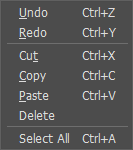
Rückgängig machen. Mit dem Befehl können Sie die letzte Änderung rückgängig machen. Der Hotkey ist Strg+Z.
Wiederholen. Mit dem Befehl können Sie die zuvor rückgängig gemachte Änderung erneut anwenden. Der Hotkey ist Strg+Y.
Ausschneiden. Der Befehl entfernt das ausgewählte Fragment, während es in eine Zwischenablage verschoben wird. Der Hotkey ist Strg+X.
Kopieren. Der Befehl kopiert das ausgewählte Fragment in die Zwischenablage. Der Hotkey ist Strg+C.
Einfügen. Der Befehl ermöglicht das Einfügen von Daten aus der Zwischenablage. Der Hotkey ist Strg+V.
Löschen. Der Befehl entfernt das ausgewählte Fragment, ohne es in der Zwischenablage zu speichern. Der Hotkey ist Entf.
Alles auswählen. Der Befehl wählt den gesamten Text auf dieser Ebene aus. Der Hotkey ist Strg+A.
Um die Änderungen zu übernehmen, klicken Sie unter den Einstellungen auf OK. Klicken Sie auf Abbrechen, um alle Änderungen zu verwerfen.
